
КАТЕГОРИИ:
Архитектура-(3434)Астрономия-(809)Биология-(7483)Биотехнологии-(1457)Военное дело-(14632)Высокие технологии-(1363)География-(913)Геология-(1438)Государство-(451)Демография-(1065)Дом-(47672)Журналистика и СМИ-(912)Изобретательство-(14524)Иностранные языки-(4268)Информатика-(17799)Искусство-(1338)История-(13644)Компьютеры-(11121)Косметика-(55)Кулинария-(373)Культура-(8427)Лингвистика-(374)Литература-(1642)Маркетинг-(23702)Математика-(16968)Машиностроение-(1700)Медицина-(12668)Менеджмент-(24684)Механика-(15423)Науковедение-(506)Образование-(11852)Охрана труда-(3308)Педагогика-(5571)Полиграфия-(1312)Политика-(7869)Право-(5454)Приборостроение-(1369)Программирование-(2801)Производство-(97182)Промышленность-(8706)Психология-(18388)Религия-(3217)Связь-(10668)Сельское хозяйство-(299)Социология-(6455)Спорт-(42831)Строительство-(4793)Торговля-(5050)Транспорт-(2929)Туризм-(1568)Физика-(3942)Философия-(17015)Финансы-(26596)Химия-(22929)Экология-(12095)Экономика-(9961)Электроника-(8441)Электротехника-(4623)Энергетика-(12629)Юриспруденция-(1492)Ядерная техника-(1748)
End Sub. 1. Откройте предыдущее выполненное задание, сохраненное в файле ЛР17.1.xls (если Вы его закрыли)
|
|
|
|
Ход работы.
1. Откройте предыдущее выполненное задание, сохраненное в файле ЛР17.1.xls (если Вы его закрыли).
2. Выберите команду Сервис → Макрос → Макросы → Войти. В результат откроется окно Microsoft Visual Basic, в окне которого будет располагаться примерно следующий код:
Sub Макрос1()
' Макрос1 Макрос
' Макрос записан 24.02.2010 (Южаков)
Range("A4").Select
ActiveCell.FormulaR1C1 = "20"
Range("B4").Select
ActiveCell.FormulaR1C1 = "5"
Range("C4").Select
ActiveCell.FormulaR1C1 = "=RC[-2]+RC[-1]"
Range("D4").Select
ActiveCell.FormulaR1C1 = "=RC[-3]-RC[-2]"
Range("E4").Select
ActiveCell.FormulaR1C1 = "=RC[-4]*RC[-3]"
Range("F4").Select
ActiveCell.FormulaR1C1 = "=RC[-5]/RC[-4]"
Range("F5").Select
3. Проанализируем содержимое макроса.
Макрос начинается словами Sub … и заканчивается End Sub – это обязательные компоненты. После апострофов следуют комментарии о макросе:
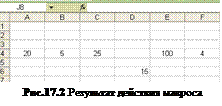 ' Макрос1 Макрос
' Макрос1 Макрос
' Макрос записан 24.02.2010 (Южаков)
Это необязательные компоненты.
В строках
Range("A4").Select
ActiveCell.FormulaR1C1 = "20"
Следует указание на ячейку A4, дается указание на ее выделение (Select), и в выделенную, активную ячейку (ActiveCell). Затем вводится формула (FormulaR1C1), а в данном случае просто число 20. Затем также вводится в другую выделенную ячейку число 5.
В следующую выделенную ячейку вводится формула, в которой суммируются два введенных числа ("=RC[-2]+RC[-1]").
4. Внесите изменения в содержимое строки с указанием вывода разности, например, замените в строке Range(“D4”).Select адрес ячейки D4 на D6.
5. Внесите изменения в соответствующую формулу: "=R[-2]C[-3]-R[-2]C[-2]".
6. Сохраните изменения, нажав на панели инструментов кнопку Save (Сохранить).
7. Закройте редактор Visual Basic.
8. Очистите заполненные поля ввода и вновь выполните команду Сервис → Макрос → Макросы → Выполнить. Результат представлен на Рис.17.2.
9. Сохраните изменения в файле под именем ЛР 17.2.xls в своей папке.
Задание 3. Создание кнопки на панели инструментов для созданного макроса
Постановка задачи.
Рассмотрим еще одно создание макроса, но для удобства вызова снабдим его кнопкой на панели инструментов.
|
|
|
|
|
Дата добавления: 2014-12-23; Просмотров: 457; Нарушение авторских прав?; Мы поможем в написании вашей работы!